Cómo instalar Google Chrome en Ubuntu
Introducción
Ubuntu, una de las distribuciones de Linux más populares, es conocida por su interfaz amigable y su rendimiento robusto. Aunque viene con Mozilla Firefox como navegador predeterminado, muchos usuarios prefieren Google Chrome por su velocidad, simplicidad e integración perfecta con los servicios de Google.
Google Chrome es un navegador web rápido, seguro y estable que ofrece una amplia gama de características y extensiones. Está desarrollado por Google y se ha convertido en uno de los navegadores más utilizados en todo el mundo. Instalar Chrome en Ubuntu puede mejorar tu experiencia de navegación y proporcionar acceso a un vasto ecosistema de aplicaciones web y herramientas.
Esta guía te llevará a través del proceso de instalación de Google Chrome en tu sistema Ubuntu, asegurando que puedas disfrutar de sus beneficios independientemente de tu experiencia técnica.
Requisitos previos
Antes de comenzar el proceso de instalación, asegúrate de que tu sistema cumpla con los siguientes requisitos:
-
Versión de Ubuntu: Esta guía es aplicable para Ubuntu 18.04 LTS (Bionic Beaver) y versiones posteriores. Si estás utilizando una versión más antigua, considera actualizarla para garantizar la compatibilidad y la seguridad.
-
Arquitectura del sistema: Google Chrome está disponible para sistemas de 64 bits. La mayoría de los ordenadores modernos utilizan arquitectura de 64 bits, pero puedes verificar el tipo de tu sistema abriendo una terminal y ejecutando el comando:
uname -m -
Conexión a Internet: Es necesaria una conexión a Internet estable para descargar el paquete de Chrome y cualquier dependencia requerida.
-
Privilegios de sudo: Necesitarás privilegios de administrador (sudo) en tu sistema Ubuntu para instalar software. Asegúrate de tener los permisos necesarios antes de continuar.
-
Espacio en disco disponible: Google Chrome requiere aproximadamente 350 MB de espacio libre en disco para la instalación. Asegúrate de tener suficiente espacio en tu sistema.
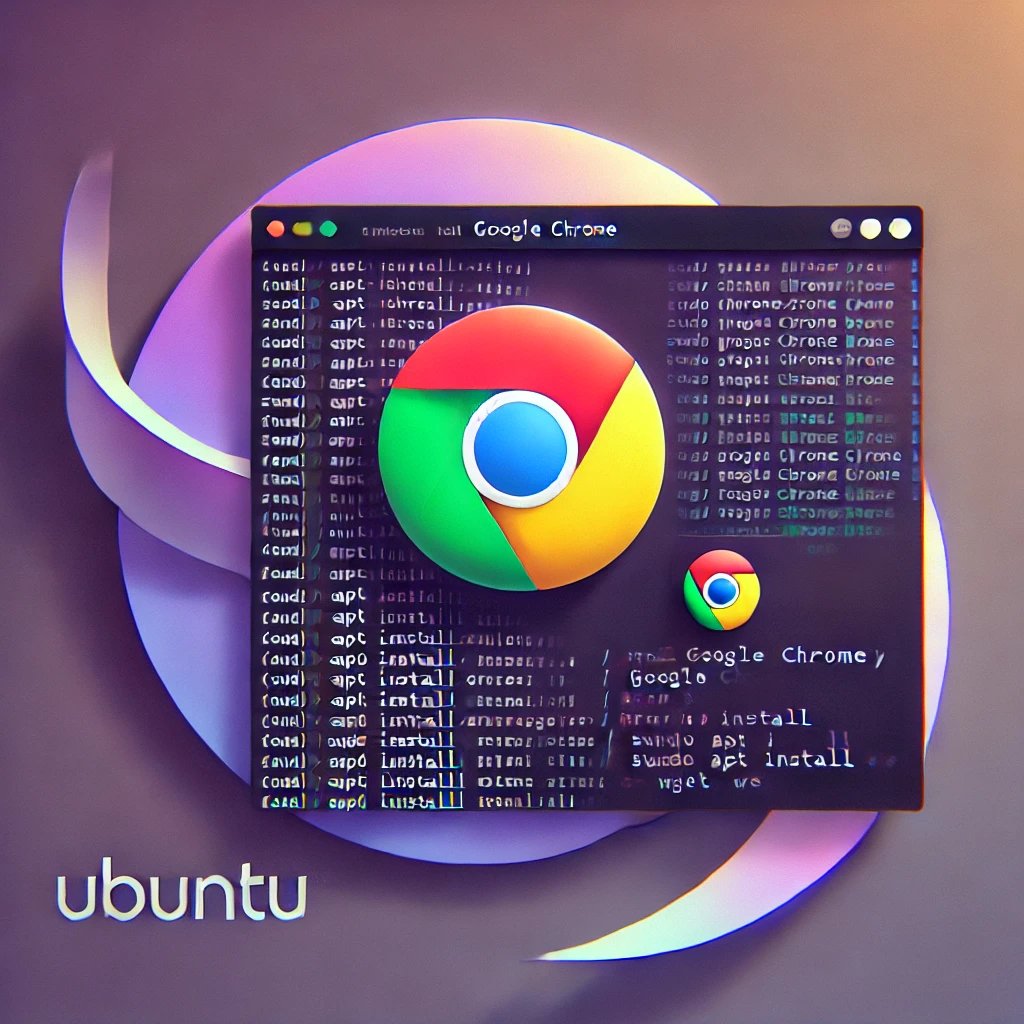
Métodos de instalación
Hay tres métodos principales para instalar Google Chrome en Ubuntu. Cada método tiene sus ventajas, y puedes elegir el que mejor se adapte a tu nivel de comodidad con el sistema Ubuntu.
Método 1: Usando la terminal
El método de la terminal es rápido y sencillo para usuarios que se sienten cómodos con las interfaces de línea de comandos. Así es como se hace:
-
Abre la terminal presionando
Ctrl + Alt + To buscando "Terminal" en el dash de Ubuntu. -
Primero, actualiza tu lista de paquetes:
sudo apt update -
Instala las dependencias necesarias:
sudo apt install wget -
Descarga el paquete de Google Chrome:
wget https://dl.google.com/linux/direct/google-chrome-stable_current_amd64.deb -
Instala el paquete:
sudo dpkg -i google-chrome-stable_current_amd64.deb -
Soluciona cualquier problema potencial de dependencias:
sudo apt --fix-broken install
Método 2: Usando el Centro de software de Ubuntu
Para aquellos que prefieren una interfaz gráfica, el Centro de software de Ubuntu ofrece una forma fácil de instalar Chrome:
-
Abre el Centro de software de Ubuntu desde el menú de Aplicaciones o buscando "Software" en el dash de Ubuntu.
-
En la barra de búsqueda en la parte superior, escribe "Google Chrome".
-
Busca "Google Chrome" en los resultados de búsqueda. Debería aparecer con el familiar logotipo de Chrome.
-
Haz clic en la entrada de Google Chrome.
-
Pulsa el botón "Instalar".
-
Introduce tu contraseña cuando se te solicite para autorizar la instalación.
-
Espera a que se complete la instalación.
Método 3: Descargando desde el sitio web de Google
También puedes descargar e instalar Chrome directamente desde el sitio web de Google:
-
Abre tu navegador web actual (probablemente Firefox).
-
Navega a la página oficial de descarga de Google Chrome: https://www.google.com/chrome/
-
Haz clic en el botón "Descargar Chrome".
-
Selecciona "64 bit .deb (Para Debian/Ubuntu)" si se te pide que elijas una versión.
-
Haz clic en "Aceptar e instalar" para descargar el paquete.
-
Una vez completada la descarga, localiza el archivo (normalmente en la carpeta Descargas).
-
Haz doble clic en el archivo .deb descargado para abrirlo en el Centro de software de Ubuntu.
-
Haz clic en "Instalar" e introduce tu contraseña cuando se te solicite.
-
Espera a que se complete la instalación.
Cada uno de estos métodos instalará con éxito Google Chrome en tu sistema Ubuntu. Elige el que te resulte más cómodo o el que mejor se adapte a tu situación actual.
Verificando la instalación
Después de seguir uno de los métodos de instalación, es importante verificar que Google Chrome se haya instalado correctamente y esté funcionando adecuadamente en tu sistema Ubuntu.
-
Lanzando Chrome:
- Puedes lanzar Chrome desde el menú de Aplicaciones. Busca el icono de Google Chrome.
- Alternativamente, presiona la tecla Super (tecla Windows) y escribe "Chrome" en la barra de búsqueda.
- Para los amantes de la terminal, puedes iniciar Chrome escribiendo
google-chromeen la terminal y presionando Enter.
-
Comprobando la versión:
- Una vez que Chrome esté abierto, haz clic en los tres puntos verticales en la esquina superior derecha para abrir el menú.
- Ve a Ayuda > Acerca de Google Chrome.
- Chrome mostrará la versión actual y comprobará automáticamente si hay actualizaciones.
-
Establecer como navegador predeterminado (Opcional):
- Si quieres hacer de Chrome tu navegador predeterminado, ve a Configuración > Aplicaciones predeterminadas.
- Encuentra "Web" en la lista y selecciona "Google Chrome" del menú desplegable.
Preguntas frecuentes (FAQ)
P: ¿Es Google Chrome gratuito para usar en Ubuntu?
R: Sí, Google Chrome es completamente gratuito para descargar y usar en Ubuntu, así como en otros sistemas operativos.
P: ¿Puedo instalar extensiones de Chrome en Ubuntu?
R: ¡Absolutamente! Las extensiones de Chrome funcionan de la misma manera en Ubuntu que en otros sistemas operativos. Puedes instalar extensiones desde la Chrome Web Store.
P: ¿Cómo mantengo Google Chrome actualizado en Ubuntu?
R: Chrome normalmente se actualiza automáticamente. Sin embargo, puedes comprobar manualmente las actualizaciones yendo al menú de Chrome > Ayuda > Acerca de Google Chrome. También puedes actualizar a través de la terminal con:
sudo apt update
sudo apt upgrade google-chrome-stable
P: ¿Puedo tener instalados tanto Firefox como Chrome en mi sistema Ubuntu?
R: Sí, puedes tener varios navegadores instalados en tu sistema Ubuntu. No interferirán entre sí.
P: ¿Cómo desinstalo Google Chrome si ya no lo quiero?
R: Puedes desinstalar Chrome usando la terminal con este comando:
sudo apt remove google-chrome-stable
Alternativamente, puedes usar el Centro de software de Ubuntu para eliminarlo.
P: ¿Es Chrome el mejor navegador para Ubuntu?
R: El "mejor" navegador es subjetivo y depende de las necesidades individuales. Aunque Chrome es popular por su velocidad y extensa biblioteca de extensiones, Firefox (el navegador predeterminado de Ubuntu) y otros como Opera o Brave también son excelentes opciones. Vale la pena probar diferentes navegadores para ver cuál se adapta mejor a ti.
P: ¿La instalación de Chrome afectará el rendimiento de mi sistema?
R: Chrome está diseñado para ser eficiente, pero como cualquier aplicación, utilizará recursos del sistema. En la mayoría de los sistemas modernos, no deberías notar ningún impacto significativo en el rendimiento durante el uso normal.
P: ¿Puedo sincronizar mis datos de Chrome entre dispositivos?
R: Sí, si inicias sesión en tu cuenta de Google en Chrome, puedes sincronizar tus marcadores, historial, contraseñas y otras configuraciones en todos tus dispositivos donde uses Chrome.
P: ¿Es seguro instalar Chrome en Ubuntu?
R: Sí, es seguro instalar Chrome desde fuentes oficiales. Asegúrate siempre de estar descargando desde el sitio web oficial de Google o utilizando los métodos descritos en esta guía para mantener la seguridad.
P: ¿Chrome soporta el modo oscuro de Ubuntu?
R: Sí, Chrome puede adaptarse al modo oscuro del sistema de Ubuntu. También puedes activar manualmente el modo oscuro en la configuración de Chrome.
